Avant de vous procurer une Google Home, vous pourriez vous demander à quoi sert ce type d’enceinte connectée et que peut-on faire avec. En effet, il existe des tas de possibilités pour satisfaire les besoins de chacun. Dans cet article, nous vous présentons les 12 choses à faire avec une enceinte connectée Google Home.
1. Localiser son téléphone
L’une des actions les plus pratiques à faire avec votre Google Home est sûrement celle de recherche de votre téléphone portable. En énonçant la phrase « Dis Google, localise mon téléphone« , votre téléphone se mettra à sonner, et ce, même s’il est en silencieux !
2. Lire des notifications et rappels avec un Google Home
Grâce à l’intégration du Google Assistant dans les enceintes et écrans Google Home, vous pourrez recevoir différentes notifications comme un message pour vous indiquer qu’il est temps de partir au travail selon la circulation ou encore un rappel que vous avez défini ou que l’on vous a assigné.
Créer un rappel
Pour cela, vous pouvez paramétrer les rappels directement en disant « Ok Google rappelle moi de… » à l’appareil ou depuis l’application Google de votre smartphone.
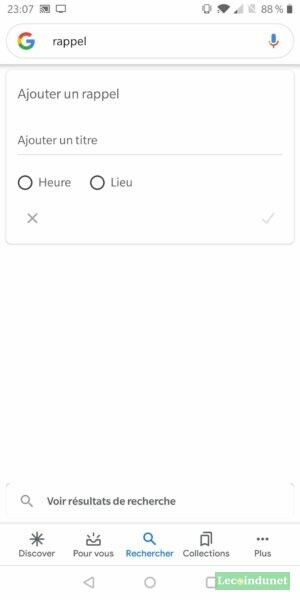
Au moment opportun, si vous avez un Google Home avec écran, l’appareil fera un bruit et vous affichera le rappel ou alors si ce n’est qu’une enceinte, une sonnerie vous indiquera qu’un rappel vous attend et ce dernier sera lu par l’enceinte intelligente. Sachez également que tant que vous n’aurez pas supprimé votre rappel, une petite lumière blanche restera visible sur votre enceinte Google Home.
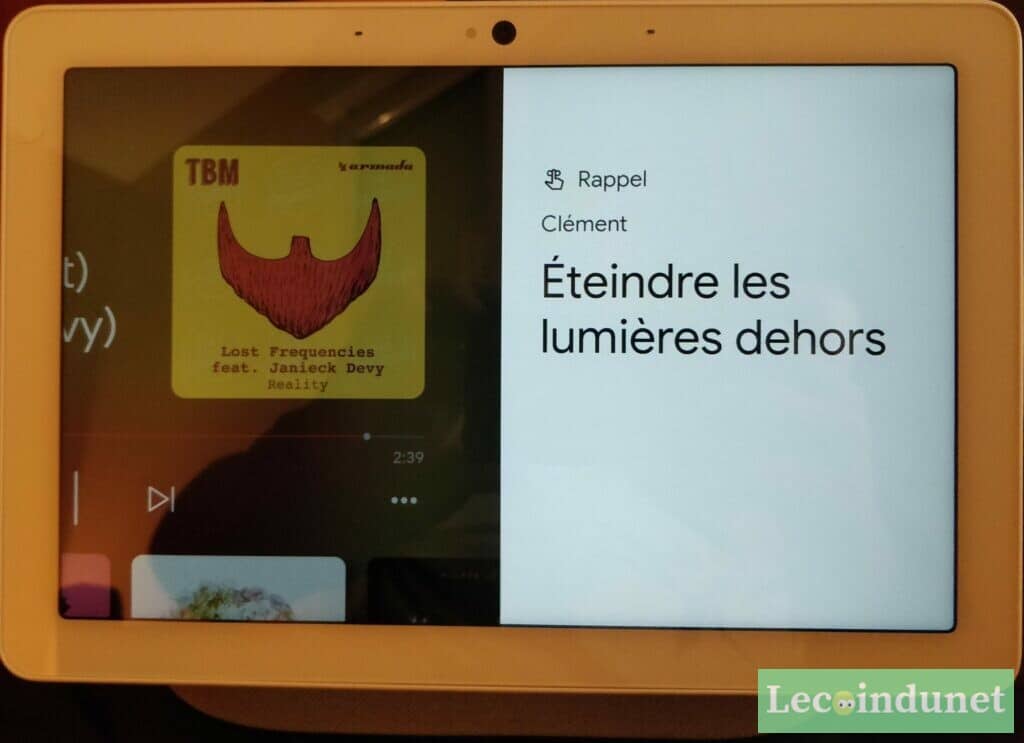
Se faire rappeler les choses importantes
Pour que votre Assistant Google vous propose des notifications pertinentes, enregistrez votre lieu de travail dans Maps ou encore ajouter les adresses de vos rendez-vous dans l’Agenda Google. Cela permettra au système de vous donner des notifications au bon moment.
3. Créer des alarmes
Votre Assistant est capable de gérer des alarmes. Pour cela, demandez lui simplement « Ok Google, mets une alarme à 7 heures« . Il est aussi possible de les personnaliser en demandant une récurrence comme « Ok Google, mets une alarme à 8 heures tous les jours de la semaine« .
Pour afficher toutes les alarmes paramétrées, vous pouvez lui demander « Ok Google, affiche mes alarmes« .
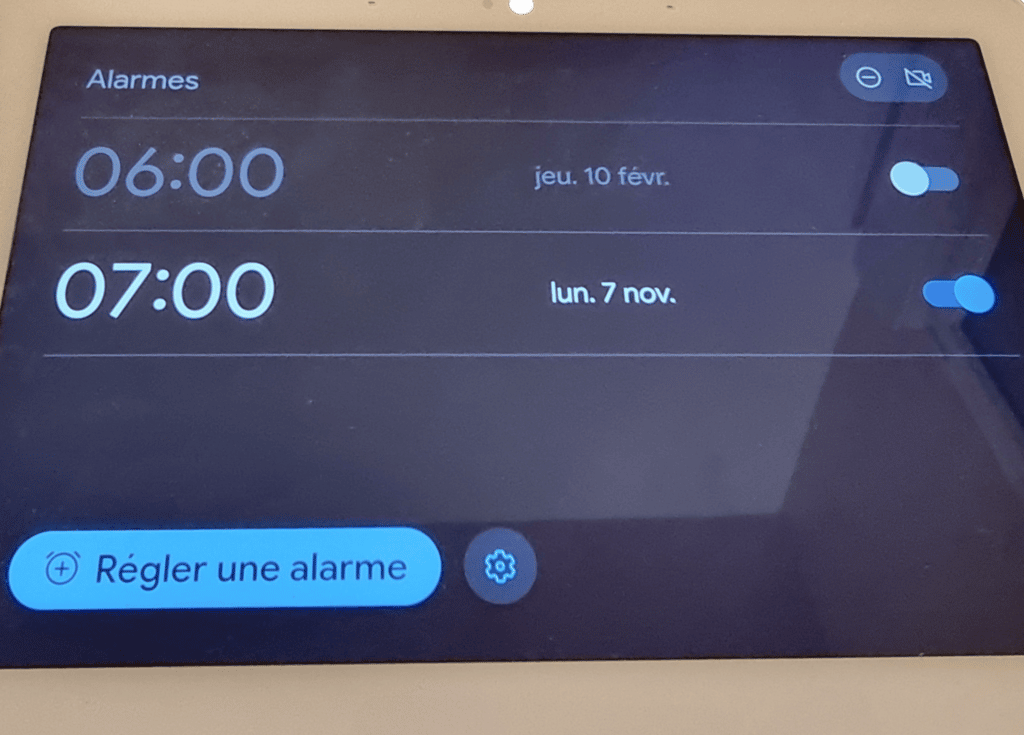
Notez qu’il est aussi possible de paramétrer une alarme pour que son activation déclenche une routine, sur lesquelles nous revenons plus en détails ci-dessous.
4. Paramétrer des routines
Les routines sont des petites programmations qui peuvent s’exécuter sur un appareil équipé du Google Assistant. Cela peut être votre smartphone, votre Google Home ou votre tablette.
Ces dernières se règlent dans l’application Google Home. Notez que vous pouvez en paramétrer et ce sans avoir d’enceinte ou d’écran intelligent.
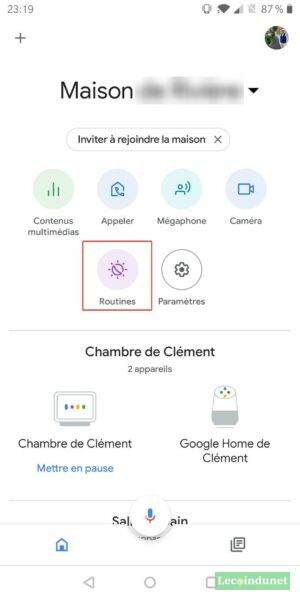
L’intérêt de ces routines et d’automatiser des tâches. Par exemple, lorsque vous direz « Ok Google, bonjour« , l’assistant vous donnera la météo et lira les actualités. Quand vous lui direz « Ok Google, je pars du travail« , il enverra un message à votre compagne pour lui dire que vous allez bientôt rentrer.
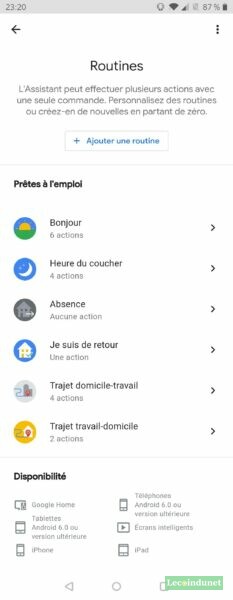
5. Écouter de la musique
Plusieurs applications sont compatibles pour écouter de la musique avec un Google Home. Soit ce dernier peut se comporter comme enceinte ou alors, vous pouvez lui connecter une enceinte en Bluetooth.
Les services de streaming compatibles avec les assistants Google sont les suivants :
- Deezer ;
- Spotify ;
- YouTube Music.
Sachez qu’il est également possible d’écouter la radio, des podcasts ou encore des histoires ou des livres audio avec votre assistant Google.
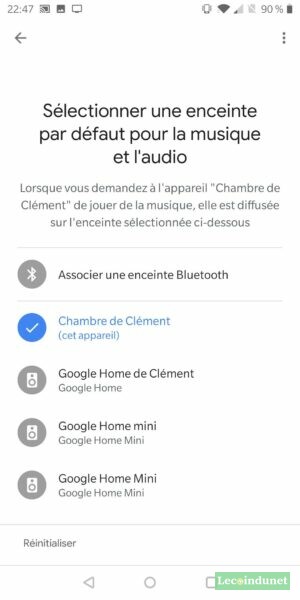
6. Téléphoner avec Google Duo
Après avoir associé votre compte Google Duo à votre Assistant dans les paramètres de l’application Google Home.
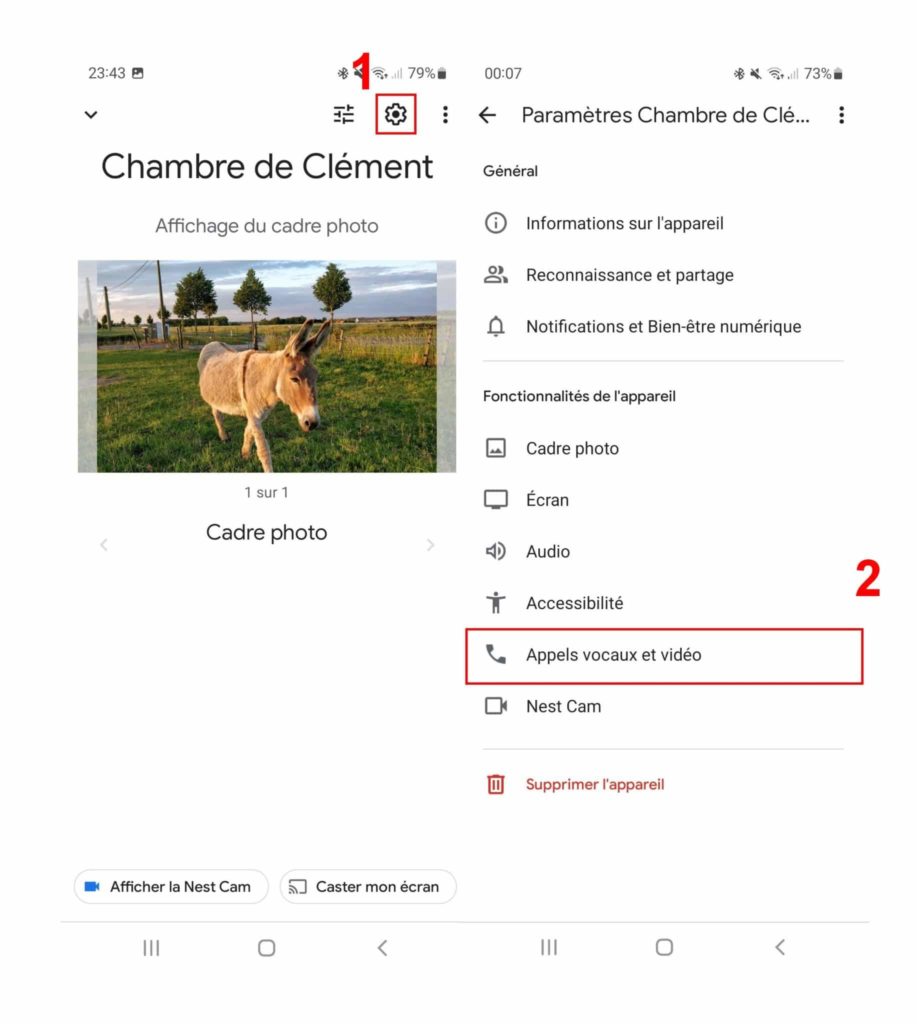
Pour lancer l’appel, dîtes « Ok Google, appelle Jean-Marc sur Duo« . Si votre Assistant dispose d’une caméra, il sera même possible de passer des appels vidéo. Sinon, vous pourrez uniquement voir votre interlocuteur si votre Assistant n’a qu’un écran et vous ne pourrez que communiquer par la voix dans le cas d’un Assistant sans caméra ni écran.
7. Faire des listes
Que ce soit pour des to-do lists ou encore des listes de courses, l’Assistant Google vous permet d’enregistrer ces listes pour vous.
Demandez lui par exemple « Ok Google, ajoute du lait à ma liste de courses« . Vous pouvez après avoir fini votre liste de courses demander à Google « Ok Google, quelle est ma liste de courses ?« . Il vous affichera alors tout ce que vous lui avez demandé de noter.
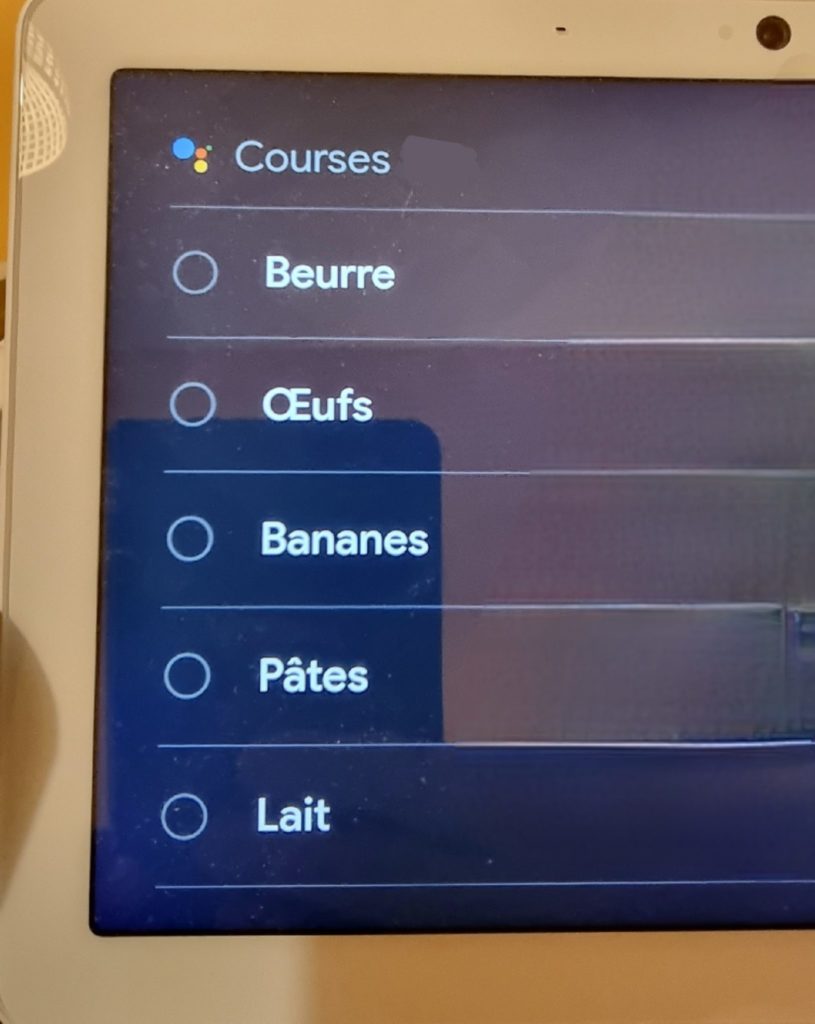
Il est également possible de retrouver sa liste de courses sur le web depuis votre PC ou votre smartphone en accédant à l’adresse suivante : https://shoppinglist.google.com/
8. Jouer avec votre Google Home
L’Assistant Google regorge de jeux en tout genre, que ce soit des jeux comme Akinator le Génie ou un remake de Questions pour un champion, vous en trouverez forcément pour animer vos soirées entre amis ou vous amuser en solitaire.
Pour jouer avec votre assistant, demandez lui « Ok Google, jouons à un jeu« .

Vous pouvez également utiliser ces commandes pour vous amuser avec votre Assistant :
- Raconte-moi une blague ;
- Fais-moi un sandwich ;
- Fais-moi rire ;
- Je suis ton père ;
- Quel est ton âge ? ;
- Est-tu fatigué ? ;
- Quel est ton objectif ? ;
- Est-ce que tu fais des prouts ?
- Parles moi d’Alexa ;
- Nettoie ma chambre ;
- Range ma chambre ;
- Autodestruction ;
- Trouve toi une vie ;
- Fais tourner la roue ;
- Pile ou face ;
- Prends une carte ;
- Jouons au blackjack.
Votre Assistant Google est également capable de chanter. Vous pouvez lui demander ces différentes chansons :
- Fais la beatbox ;
- Chante moi une chanson d’anniversaire ;
- Chante moi une chanson de Noël ;
- Chante moi du rap.
9. Poser des questions
Vous pouvez utiliser votre Google Home afin de lui poser des questions sur différents sujets. En voici quelques exemples :
- Un calcul mathématique ;
- Un itinéraire ;
- La météo ;
- Une question de culture générale ;
- Une recette de cuisine ;
- Etc.
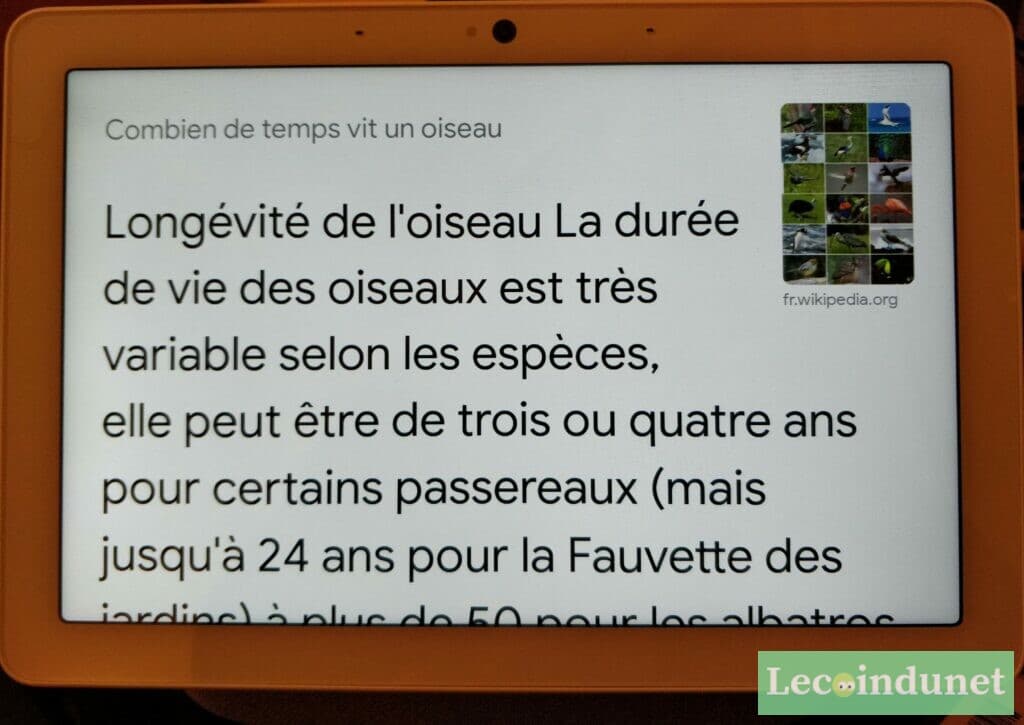
10. Contrôler votre maison
Si vous vous demandez toujours à quoi sert une Google Home, une fonction bien pratique au quotidien est le pilotage de votre maison. Avec un appareil Google Home, si vous avez synchronisé des appareils domotiques compatibles, comme des ampoules Philips Hue ou une box Somfy, vous pouvez demander à votre Assistant de les piloter.
Par exemple, vous pouvez demander à votre Google Home d’allumer la lampe du salon, d’augmenter le chauffage ou encore de fermer les volets.
Avec la dernière version de l’Assistant Google, vous pouvez même aller jusqu’à donner 3 instructions simultanées. Par exemple, « Ok Google, allume la lumière de la chambre, mets la radio RTL et monte le volume à 5« .
Comme vu précédemment, vous pouvez également effectuer ces actions dans des routines pour les combiner plus facilement.
Si votre Assistant dispose d’un écran, sachez qu’il est également possible de lui demander de diffuser l’une de vos caméras.
11. Diffuser dans la maison
Si votre maison est équipée d’autres Assistants connectés ou encore de Chromecast ou de TV connectées, votre Assistant Google peut agir comme une télécommande sur ces derniers.
Faire une annonce dans toute la maison
Il peut parfois être utile de faire passer un message dans toute la maison sans s’user la voix en criant. Par exemple, pour prévenir tout le monde que le repas est servi. C’est maintenant possible grâce à votre Assistant ! Demandez lui « Ok Google, dis à tout le monde que le repas est prêt« . L’Assistant fera sonner tous les autres Assistants Google et dictera un message pour informer que le repas est servi.
Ces diffusions sont possibles avec d’autres phrases comme « Ok Google, dis à tout le monde qu’il est l’heure de dormir » ou encore « Ok Google, dis à tout le monde que c’est l’heure de se lever« .
Diffuser sur un autre appareil
Depuis votre Assistant Google, vous pouvez demander de diffuser du contenu multimédia (son, vidéo YouTube ou encore film) sur un Chromecast par exemple.
Pour cela, demandez à l’Assistant « Ok Google, diffuse des vidéos de chats mignons sur la télé du salon« .
12. Regarder des vidéos sur YouTube
Si vous disposez d’un Assistant avec un écran, vous pouvez demander de diffuser une vidéo sur YouTube. Pratique, cette fonctionnalité vous permet par exemple de suivre une recette de cuisine ou un tutoriel.
Pour lancer une vidéo, dîtes « Ok Google, mets moi une vidéo de changement de batterie d’un PC portable« .
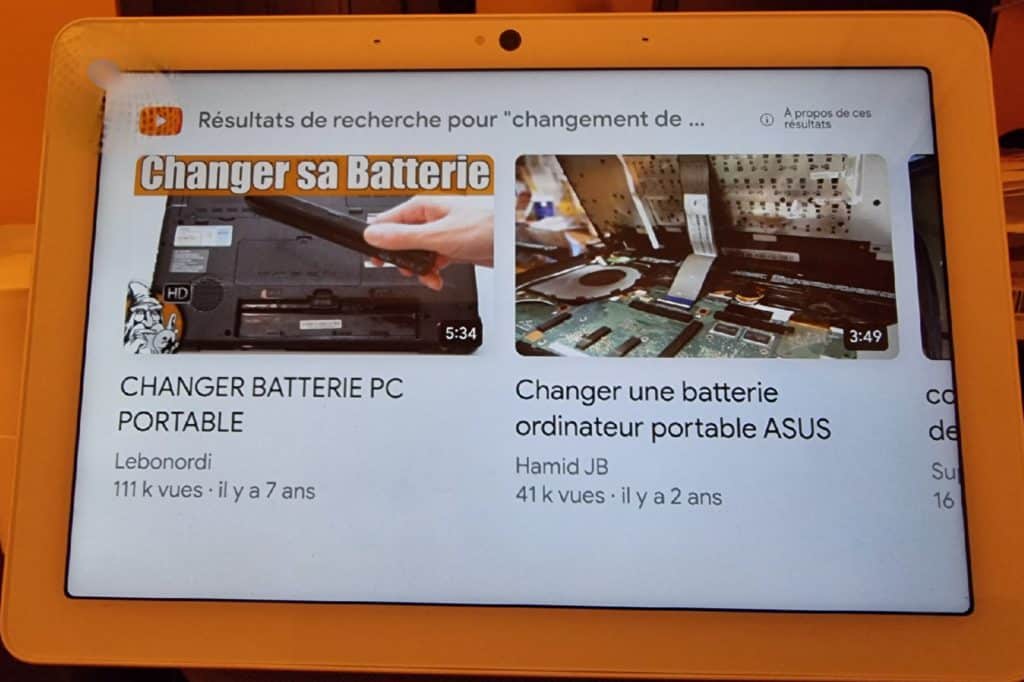
Les possibilités sont infinies
Maintenant que vous savez à quoi sert principalement une Google Home et pour clore cet article, nous vous rappelons que les possibilités sont infinies avec l’Assistant de Google. Chaque mois voit apparaître de nouveaux appareils compatibles avec ce dernier, de nouvelles plateformes (suivi colis, info-trafic et autres) et les fonctionnalités des assistants ne cessent de s’accroître. Et si vous hésitez entre différents modèles, vous pouvez lire notre guide pour vous aider à choisir votre Google Home.
Et vous, quelles sont les commandes que vous utilisez avec votre appareil ? Partagez-les-nous en commentaire !

